Atualizado em April 2025: Pare de receber mensagens de erro que tornam seu sistema mais lento, utilizando nossa ferramenta de otimização. Faça o download agora neste link aqui.
- Faça o download e instale a ferramenta de reparo aqui..
- Deixe o software escanear seu computador.
- A ferramenta irá então reparar seu computador.
Para sua conveniência,
Windows 10
exibe os programas que você instalou por último, no menu Iniciar, sob o
Recentemente adicionado
para que possa abri-la facilmente. Vimos como remover os itens da lista Mais Usados. Hoje, vamos ver como mostrar ou esconder o
Recentemente adicionados apps group(Alaska)
no menu Iniciar do Windows 10.
Tabela de Conteúdos
Remover aplicativo recentemente adicionado do menu Iniciar do Windows 10
Atualizado: abril 2025.
Recomendamos que você tente usar esta nova ferramenta. Ele corrige uma ampla gama de erros do computador, bem como proteger contra coisas como perda de arquivos, malware, falhas de hardware e otimiza o seu PC para o máximo desempenho. Ele corrigiu o nosso PC mais rápido do que fazer isso manualmente:
- Etapa 1: download da ferramenta do reparo & do optimizer do PC (Windows 10, 8, 7, XP, Vista - certificado ouro de Microsoft).
- Etapa 2: Clique em Iniciar Scan para encontrar problemas no registro do Windows que possam estar causando problemas no PC.
- Clique em Reparar tudo para corrigir todos os problemas
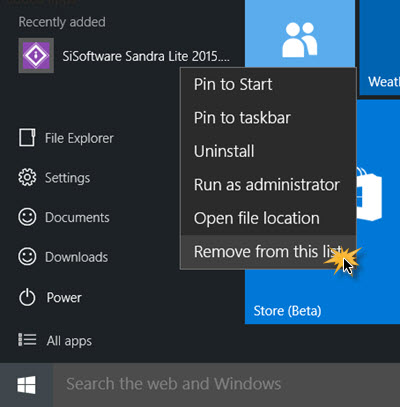
Se você deseja simplesmente remover um determinado software do
Recentemente adicionado
Abra sua Estrela e clique com o botão direito do mouse no item adicionado recentemente e selecione
Remover desta lista
…Arkansas.
Esse item em particular não será exibido, quando você fechar e reabrir seu menu Iniciar
Ocultar grupo de aplicativos adicionados recentemente no menu Iniciar do Windows 10
Se desejar ocultar todo o grupo de aplicativos recentemente adicionados no menu Iniciar do Windows 10, você pode fazer o seguinte.
Abra o aplicativo Configurações do Windows 10 > Personalização > Iniciar
Na lista Personalizar, você verá
Mostrar o grupo de aplicativos adicionados recentemente
. Mova o botão deslizante para a posição Off.
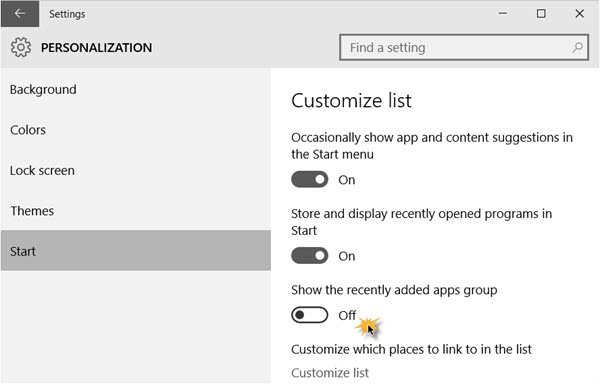
Abra seu menu Iniciar agora e você verá que este grupo de aplicativos recentemente adicionados não é exibido.
Existem várias dicas de personalização do Windows 10 Start que irão personalizar a sua experiência de computação Windows. Dê uma olhada nelas!
RECOMENDADO: Clique aqui para solucionar erros do Windows e otimizar o desempenho do sistema
Renan descreve-se como um fã apaixonado do Windows que adora resolver problemas do Windows mais do que qualquer outra coisa e escrever sobre tecnologias MS em geral.
